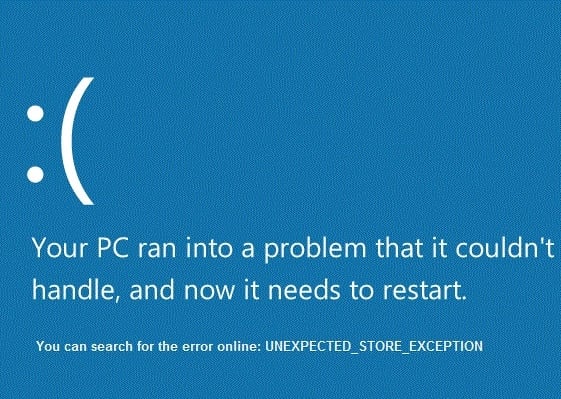Sekarang untuk memverifikasi driver mana yang menyebabkan kesalahan, disarankan untuk menjalankan Driver Verifier dan memeriksa masalahnya. Langkah ini akan membantu memecahkan masalah kesalahan dan memusatkan perhatian pada masalah. Juga, ini akan menghilangkan dugaan seperti mengapa kesalahan ini muncul dan membantu Anda kembali ke Windows secara normal.
[SOLVED] BSOD Pengecualian Penyimpanan Tak Terduga di Windows 10
Metode 1: Jalankan Driver Verifier
Metode ini hanya berguna jika Anda dapat masuk ke Windows secara normal tidak dalam mode aman. Selanjutnya, pastikan untuk membuat titik System Restore.
Untuk menjalankan Driver Verifier untuk memperbaiki Kesalahan Pengecualian Layanan Sistem buka di sini.
Metode 2: Lakukan Clean Boot di Windows
Terkadang perangkat lunak pihak ke-3 dapat bertentangan dengan Windows dan oleh karena itu, Anda seharusnya tidak dapat mengakses PC Anda. Agar BSOD Pengecualian Penyimpanan Tak Terduga di Windows 10, Anda perlu melakukan boot bersih di PC dan mendiagnosis masalahnya langkah demi langkah.
Metode 3: Pastikan Windows Up to Date
1.Tekan Windows Key + I lalu pilih Update & Security.
2.Selanjutnya, klik Periksa pembaruan dan pastikan untuk menginstal pembaruan yang tertunda.
3.Setelah pembaruan diinstal, reboot PC Anda. Ini pasti harus Memperbaiki BSOD Pengecualian Penyimpanan Tak Terduga tetapi jika tidak maka lanjutkan ke langkah berikutnya.
Metode 4: Nonaktifkan Sementara Program Antivirus
Terkadang program Antivirus dapat menyebabkan kesalahan BSOD Pengecualian Penyimpanan Tidak Terduga di Windows 10 dan untuk memverifikasi ini tidak terjadi di sini, Anda perlu menonaktifkan antivirus Anda untuk waktu yang terbatas sehingga Anda dapat memeriksa apakah kesalahan masih muncul saat antivirus mati.
1.Klik kanan pada ikon Program Antivirus dari baki sistem dan pilih Nonaktifkan.
2.Selanjutnya, pilih jangka waktu di mana Antivirus akan tetap dinonaktifkan.
Catatan: Pilih jumlah waktu sekecil mungkin misalnya 15 menit atau 30 menit.
3.Setelah dinonaktifkan, restart browser Anda dan uji. Ini akan bersifat sementara, jika setelah menonaktifkan Antivirus masalah teratasi, hapus instalan dan instal ulang program Antivirus Anda.
Metode 5: Jalankan CCleaner dan Malwarebytes
Lakukan pemindaian antivirus lengkap untuk memastikan komputer Anda aman. Selain itu, jalankan CCleaner dan Malwarebytes Anti-malware.
1.Unduh dan instal CCleaner & Malwarebytes.
2.Jalankan Malwarebytes dan biarkan memindai sistem Anda dari file berbahaya.
3.Jika malware ditemukan, maka secara otomatis akan menghapusnya.
- Sekarang jalankan CCleaner dan di bagian “Pembersih”, di bawah tab Windows, kami sarankan untuk memeriksa pilihan berikut untuk dibersihkan:

- Setelah Anda memastikan poin yang tepat diperiksa, cukup klik Run Cleaner, dan biarkan CCleaner berjalan dengan sendirinya.
6.Untuk membersihkan sistem Anda lebih lanjut pilih tab Registri dan pastikan yang berikut ini dicentang:
7.Pilih Pindai untuk Masalah dan izinkan CCleaner untuk memindai, lalu klik Perbaiki Masalah yang Dipilih.
8.Ketika CCleaner bertanya “ Apakah Anda ingin mengubah cadangan ke registri? ” pilih Ya.
- Setelah pencadangan Anda selesai, pilih Perbaiki Semua Masalah yang Dipilih.
10.Restart PC Anda untuk menyimpan perubahan. Ini akan Memperbaiki BSOD Pengecualian Penyimpanan Tak Terduga di Windows 10 tetapi jika tidak, lanjutkan ke metode selanjutnya.
Metode 6: Jalankan Pemeriksa Berkas Sistem (SFC) dan Periksa Disk (CHKDSK)
1.Tekan Tombol Windows + X lalu klik Command Prompt (Admin).
2.Sekarang ketik berikut ini di cmd dan tekan enter:
Sfc /pindai sekarang sfc /pindai sekarang /offbootdir=c: /offwindir=c:windows
3.Tunggu proses di atas selesai dan setelah selesai restart PC Anda.
4.Selanjutnya, jalankan CHKDSK dari sini Perbaiki Kesalahan Sistem File dengan Periksa Utilitas Disk (CHKDSK).
5.Biarkan proses di atas selesai dan reboot PC Anda lagi untuk menyimpan perubahan.
Direkomendasikan untukmu:
- Perbaiki Windows Tidak Dapat Menyelesaikan Instalasi
- Aktifkan Tema Gelap untuk setiap Aplikasi di Windows 10
- Cara membuat file kosong dari command prompt (cmd)
- Perbaiki Anda tidak memiliki izin untuk menyimpan di lokasi ini
Itu saja Anda telah berhasil Memperbaiki BSOD Pengecualian Penyimpanan Tak Terduga di Windows 10 tetapi jika Anda masih memiliki pertanyaan tentang posting ini, silakan tanyakan di bagian komentar.